Cara Menggunakan Rumus Microsoft Excel 2007 (sum, average, max, min dan counta)
Cara Menggunakan Rumus Microsoft Excel 2007 (sum, average, max, min dan counta)
Rumus microsoft excel 2007digunakan untuk memudahkan user atau penggunanya, diantaranya fungsi SUM untuk menghitung total, Fungsi Average digunakan untuk mencari rata-rata dari sekumpulan data (arithmetic mean). Fungsi MAX digunakan untuk menampilkan nilai atau angka maksimum (terbesar) yang terdapat dalam suatu sel/range data. Lalu ada fungsi MIN yang digunakan untuk menampilkan nilai atau angka minimum (terkecil) yang terdapat dalam suatu sel/range.
Masih banyak Fungsi-fungsi excel lainnya yang bermanfaat, tetapi kali ini saya mencoba berbagi penggunaan rumus-rumus excel untuk fungsi SUM, Average, Max, Min dan Counta. Sebelum lanjut ke materi cara menggunakan rumus rumus pada microsoft excel 2007, bagi yang ingin lebih mengenal lebih jauh apa itu Microsoft excel 2007, bisa membuka/melihat artikel saya sebelumnya panduan belajar microsoft excel 2007 bahasa indonesia.
Oke, lanjut ke pembahasan…
Untuk penggunaan rumus excel pastinya kita harus mempunyaicontoh soal ms excel atau data yang ingin kita kerjakan. Sebagai contoh saya mempunyai tampilan soal/data seperti berikut :
Cara Menggunakan Rumus Microsoft Excel 2007
Dari gambar soal di atas, yang perlu diisi datanya adalah total, total gaji, gaji rata-rata, gaji terbesar, gaji terkecil dan jumlah karyawan. Langkah-langkah untuk mengerjakan soal di atas adalah :
1. Gunakan fungsi SUM untuk menghitung total.
Bentuk penulisan fungsi SUM, adalah:
atau bisa juga dituliskan
Penulisan fungsi SUM diatas, dibaca: menghitung jumlah dari sel awal sampai sel akhir.
Keterangan: Number pada fungsi SUM merupakan sel/range yang berisikan angka atau bilangan, nilai logika atau teks yang mewakili bilangan.
Berdasarkan formula/rumus dari Fungsi SUM, untuk mengisi sel F7 atau menghitung total adalah:
Setelah mengisi formula di sel F7, silahkan copy formula atau drag hingga F13
Lihat gambar microsoft excel untuk menghitung total di cell F7 di bawah ini :

2. Gunakan fungsi SUM juga untuk total gaji di sel C15
3. Gunakan fungsi Average pada sel C16 untuk menghitung gaji rata-rata
Bentuk Penulisan formulanya:
atau
Keterangan: Number pada fungsi average dapat berupa sel atau range yang berisi angka/bilangan atau nilai logika.
4. Gunakan fungsi MAX pada sel C17 untuk menghitung gaji terbesar
Bentuk penulisannya
atau
Keterangan: Number dapat berupa angka/bilangan, sel/range yang berisi angka atau nilai logika. Keterangan ini berlaku untuk fungsi MIN.
5. Gunakan fungsi MIN untuk menghitung gaji terkecil di sel F15
Fungsi MIN digunakan untuk menampilkan nilai atau angka minimum (terkecil) yang terdapat dalam suatu sel/range data. Bentuk penulisannya
ATAU
6. Gunakan fungsi COUNT/COUNTA di F16 untuk menghitung jumlah karyawan
Fungsi COUNT digunakan untuk menghitung jumlah data tipe numerik yang terdapat dalam suatu range data. Fungsi COUNT berbeda dengan Fungsi Sum, bedanya dimana? SUM digunakan untuk menjumlahkan data, sedangkan COUNT digunakan untuk menjumlahkan pemilik data.
Bentuk penulisan fungsi COUNT
atau
Value dapat berupa angka/bilangan, sel atau range yang berisi angka/bilangan atau nilai logika. Keterangan ini berlaku untuk fungsi COUNTA.
Fungsi COUNTA digunakan untuk menghitung jumlah data (semua tipe) yang terdapat dalam suatu range data kecuali sel kosong. Bentuk penulisan fungsi COUNTA
atau
Perbedaan Count dan Counta bisa anda lihat pada penjelasan diatas, bahwa fungsi COUNT hanya bisa digunakan untuk menjumlahkan angka (numeric) sedangkan COUNTA bisa untuk semua tipe data termasuk teks. seperti hasil pengerjaan dibawah ini:
Setelah menyelesaikan point 6 di atas, selesai sudah untuk pengerjaan soalnya. Untuk mendownload rumus excel lengkap di atas, silahkan anda mendownloadnya di sini
Demikian tutorial Cara Menggunakan Rumus Microsoft Excel 2007 (sum, average, max, min dan counta). Semoga bermanfaat.

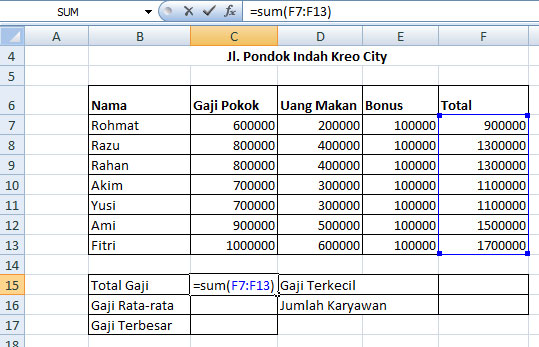
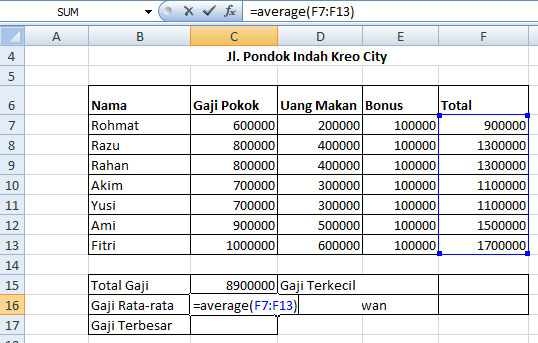



Telor
Garam
Div. FOOD bayar
Kangkung
Sawi
Nah itu bentuk dlm kan yah di exxel kalo aq mau mindahin kolom div.Foodnya diatas div. Prod gmna ya cara cpetnya pake keyboard… Dtggu gan jwbnnya wassalam
itu kenapa yah pleas Fast Respon ?
silahkan periksa kembali
yg satunya lagi pake ;
. Biasanya saya menggunakan itu di excel
Good job